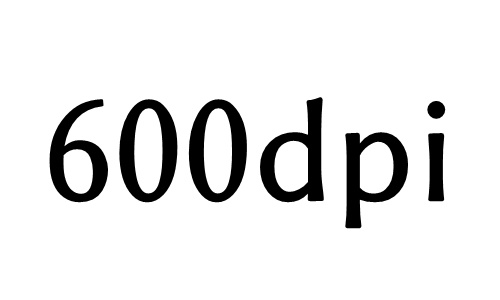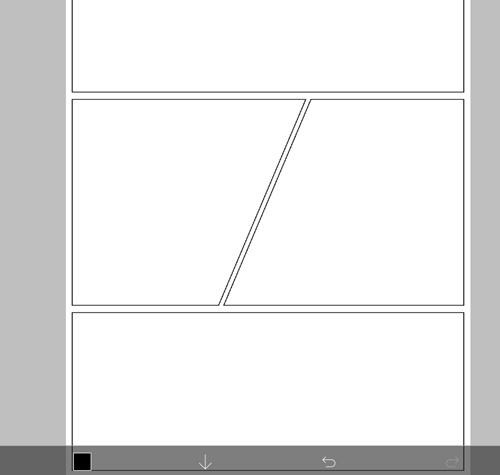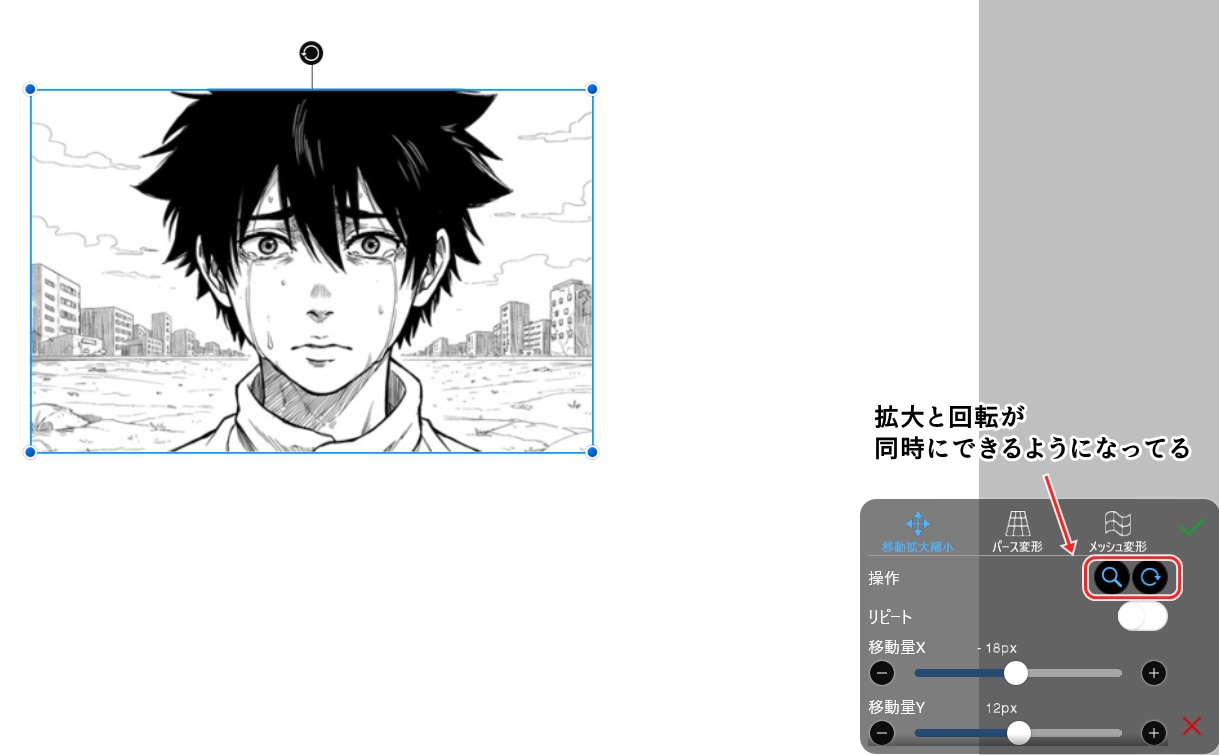アイビスアニメーション投稿できない原因と対処法
アイビスアニメーション機能の基本設定と注意点
アイビスペイントのアニメーション機能は、2023年9月のバージョン11.0.0アップデートで追加された新機能である。この機能を使用することで、ユーザーは簡単にアニメーションを作成できるようになった。しかし、作成したアニメーションを投稿する際には、いくつかの注意点がある。
まず、アニメーション機能の基本設定について理解しておく必要がある。アイビスペイントでは、フレーム単位でアニメーションを作成する。各フレームは個別のレイヤーとして扱われ、これらを連続して再生することでアニメーションが生成される。
基本的な操作手順は以下の通りである:
- 新規キャンバスを作成する
- アニメーションタブを選択する
- フレームを追加する
- 各フレームで絵を描く
- 再生ボタンでプレビューする
- 必要に応じてフレーム数や再生速度を調整する
注意点として、フレーム数が多くなるほどファイルサイズが大きくなり、処理に時間がかかる場合がある。また、デフォルトの出力形式はGIFアニメーションとなっているが、これが投稿先のプラットフォームと互換性がない場合もある。
アイビスアニメーション投稿時のファイル形式とサイズ制限
アイビスペイントで作成したアニメーションを投稿する際、最も一般的な問題はファイル形式とサイズの制限である。多くの投稿サイトやSNSプラットフォームは、特定のファイル形式やサイズ制限を設けている。
主な投稿先とその制限は以下の通りである:
- Twitter(現X):
- GIF形式:最大15MB
- MP4形式:最大512MB(ただし推奨は60秒以内で30MB未満)
- GIF形式:最大15MB
- Instagram:
- MP4形式:最大100MB、60秒以内
- GIF形式:直接投稿不可(静止画として扱われる)
- MP4形式:最大100MB、60秒以内
- TikTok:
- MP4形式:最大287.6MB、3分以内
- MP4形式:最大287.6MB、3分以内
- YouTube:
- MP4形式推奨:最大128GB、12時間以内
- MP4形式推奨:最大128GB、12時間以内
アイビスペイントのデフォルト出力がGIF形式であることを考えると、特にInstagramへの投稿が難しくなる。また、ファイルサイズが大きくなりすぎると、どのプラットフォームでも投稿が困難になる。
これらの制限に対応するためには、アニメーションの出力設定を適切に調整する必要がある。具体的には、フレーム数の削減、色数の制限、解像度の調整などが有効である。
アイビスアニメーションのフレームレート調整と最適化テクニック
アイビスアニメーションを投稿する際、フレームレートの調整は非常に重要である。フレームレートとは、1秒間に表示されるフレーム(静止画)の数を指し、一般的には24fps(フレーム/秒)や30fpsが使用される。
アイビスペイントでのフレームレート調整方法:
- アニメーションタブを開く
- 設定アイコンをタップ
- 「FPS」の値を調整する
最適なフレームレートは、アニメーションの内容や投稿先によって異なる。例えば、滑らかな動きを表現したい場合は高いフPS(例:30fps)を選択し、ファイルサイズを抑えたい場合は低いFPS(例:12fps)を選択する。
フレームレートを調整する際の注意点:
- 高すぎるフレームレートはファイルサイズを増大させる
- 低すぎるフレームレートは動きがぎこちなくなる
- 投稿先プラットフォームの推奨フレームレートに合わせる
最適化テクニックとしては、以下のような方法がある:
- キーフレームの活用:
重要な動きのみをキーフレームとして作成し、中間フレームを自動生成する。 - ループアニメーションの作成:
短い動きを繰り返すことで、長時間のアニメーションを少ないフレーム数で表現する。 - モーションブラーの利用:
動きの速い部分にモーションブラーを加えることで、低フレームレートでもスムーズに見せる。
これらのテクニックを駆使することで、ファイルサイズを抑えつつ、見栄えの良いアニメーションを作成することが可能となる。
アイビスアニメーション投稿時のエラー解決とトラブルシューティング
アイビスアニメーションを投稿する際に発生する一般的なエラーとその解決方法について説明する。
- ファイルサイズが大きすぎるエラー:
- 原因:フレーム数が多い、解像度が高い、色数が多いなど
- 解決策:
a) フレーム数を減らす
b) 解像度を下げる
c) 色数を制限する(例:256色GIFに変換)
- 原因:フレーム数が多い、解像度が高い、色数が多いなど
- サポートされていないファイル形式エラー:
- 原因:投稿先がGIF形式をサポートしていない
- 解決策:
a) MP4形式に変換する(外部ツールの使用が必要)
b) 投稿先がサポートする形式に変換する
- 原因:投稿先がGIF形式をサポートしていない
- フレームレートエラー:
- 原因:投稿先の推奨フレームレートと一致しない
- 解決策:
a) アイビスペイントの設定でフレームレートを調整する
b) 外部ツールでフレームレートを変更する
- 原因:投稿先の推奨フレームレートと一致しない
- アップロード中の途中終了エラー:
- 原因:ネットワーク接続の問題、アプリのバグなど
- 解決策:
a) ネットワーク接続を確認する
b) アプリを再起動する
c) デバイスを再起動する
- 原因:ネットワーク接続の問題、アプリのバグなど
- 著作権関連のエラー:
- 原因:著作権で保護されたコンテンツの使用
- 解決策:
a) オリジナルのコンテンツのみを使用する
b) 適切なライセンスを取得する
- 原因:著作権で保護されたコンテンツの使用
これらのエラーに遭遇した場合、まずはエラーメッセージを注意深く読み、問題の原因を特定することが重要である。多くの場合、ファイルの設定を調整することで解決できるが、技術的な問題の場合はアイビスペイントのサポートに問い合わせることも検討すべきである。
アイビスアニメーション作品の効果的な共有と露出戦略
アイビスアニメーションで作成した作品を効果的に共有し、より多くの人々に見てもらうための戦略について解説する。
- ハッシュタグの活用:
- #アイビスペイント、#アイビスアニメーション、#デジタルアート等、関連性の高いハッシュタグを使用する
- トレンドのハッシュタグを適切に組み合わせる
- #アイビスペイント、#アイビスアニメーション、#デジタルアート等、関連性の高いハッシュタグを使用する
- 投稿のタイミング:
- ターゲットとする視聴者が最もアクティブな時間帯に投稿する
- 定期的に投稿することで、フォロワーの期待を維持する
- ターゲットとする視聴者が最もアクティブな時間帯に投稿する
- クロスプラットフォーム戦略:
- 複数のSNSプラットフォームを活用し、それぞれの特性に合わせた投稿を行う
- 例:InstagramではスチルイメージとGIFプレビュー、TwitterではGIFアニメーション、YouTubeでは長尺版を投稿
- 複数のSNSプラットフォームを活用し、それぞれの特性に合わせた投稿を行う
- コラボレーションとチャレンジへの参加:
- 他のアーティストとのコラボレーション企画に参加する
- アイビスペイントが主催するチャレンジやコンテストに参加する
- 他のアーティストとのコラボレーション企画に参加する
- 制作過程の共有:
- メイキング動画を作成し、YouTubeやTikTokで共有する
- 制作のコツや技術を解説する記事やブログを書く
- メイキング動画を作成し、YouTubeやTikTokで共有する
- コミュニティへの積極的な参加:
- アイビスペイントのユーザーコミュニティに参加し、他のアーティストと交流する
- フィードバックを求め、建設的な批評を受け入れる
- アイビスペイントのユーザーコミュニティに参加し、他のアーティストと交流する
- SEO対策:
- 作品のタイトルや説明文に適切なキーワードを含める
- アイビスペイントの公式サイトやフォーラムに作品を投稿し、バックリンクを獲得する
- 作品のタイトルや説明文に適切なキーワードを含める
- 有料広告の活用:
- Instagram広告やTwitter広告を利用して、ターゲットを絞った露出を得る
- クリエイター向けのプラットフォーム(例:Patreon)を活用し、サポーターを獲得する
- Instagram広告やTwitter広告を利用して、ターゲットを絞った露出を得る